割り当て
公開日: 2022.10.17
「割り当て」要素の設定内容
変数、コレクション変数、レコード変数、レコードコレクション変数、グローバル変数の値を設定します。
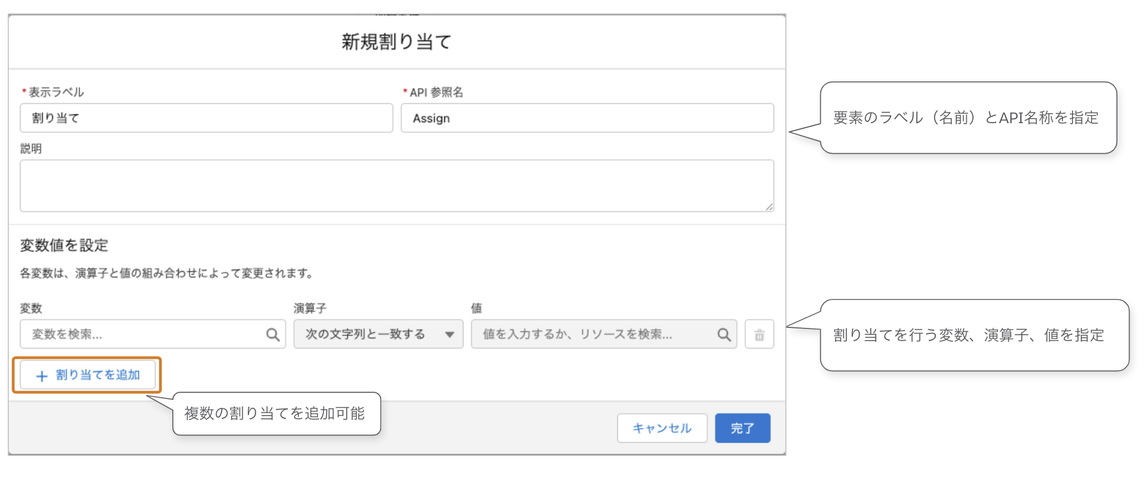
- 表示ラベル/API 参照名
「表示ラベル」にフローのキャンパス上で表示する名称、「API 参照名」にこの要素の処理名称を指定します。
- 変数
値を変更する変数やレコードの項目を指定します。
- 演算子
変数に対し行う処理を指定します。変数のデータ型により、使用可能な演算子が異なります。
- 次の文字列と一致する
「変数」 の値が 「値」 で入力または選択した値に置き換えられます。
- 追加
「変数」 でコレクション変数や選択リスト型変数を指定したときは、「変数」 の最後に、「値」 で入力または選択した値が追加されます。
「変数」 で数値または日付、日付/時間型変数を指定したときは、「値」 で入力または選択した数値が加算されます。 - 減算
「変数」 の値に、「値」 で入力または選択した数値が加算されます。 - 次の数と一致する
「変数」 の値は、「値」 で入力したフェーズまたはコレクションの数に置き換えられます。 - 最初に追加
「変数」 でコレクション変数を指定したとき、コレクション変数の最初に、「値」 が新規項目として追加されます。 - すべて削除
「変数」 でコレクション変数を指定したとき、「値」 で指定した値がコレクションから削除されます。 - 最初を削除
「変数」 でコレクション変数を指定したとき、コレクション内で最初にある「値」 で指定した値が削除されます。 - 最初の後を削除
「変数」 でコレクション変数を指定したとき、「値」 と一致する値を検出し、それ以降の値を削除します。 - 最初の前を削除
「変数」 でコレクション変数を指定したとき、「値」 と一致する値を検出し、それ以前の値を削除します。 - 位置を削除
「変数」 でコレクション変数を指定したとき、「値」 で指定した数の位置にある値を削除します - 異常を削除
「変数」 でコレクション変数を指定したとき、「値」 で一致する値を検出し、「値」 と一致しない値を削除します。 - 項目を追加
「変数」 で複数選択リストを指定したとき、複数選択リストの最後に、「値」 で入力または選択した値が新規選択肢として追加されます。追加される項目の前に自動で「;」が追加されます。これにより、Salesforce は新しい値を複数選択リストで選択される個別の項目として解釈します。 - 値
「変数」 に対して割り当てる値を指定します。「変数」 のデータ型と一致している必要があります。
※「変数」に関しては、「変数について」の記事をご参考としてください。
設定方法
パターン1 :演算子「次の文字列と一致する」でテキスト型変数に対して値を置き換え
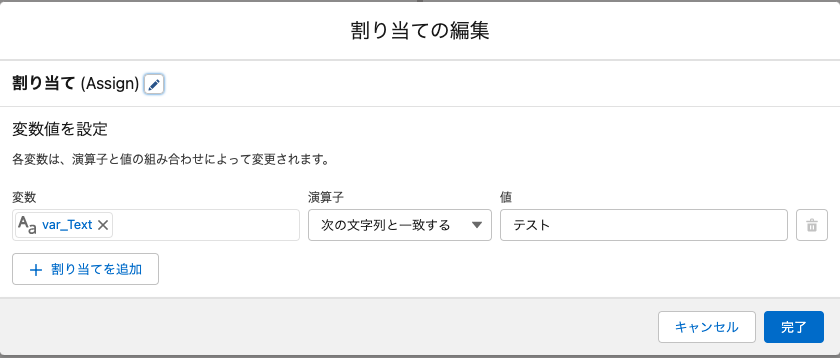
- 「変数」 にデータ型をテキストに設定した変数を指定します。
- 「演算子」 に 「次の文字列と一致する」 を指定します。
- 「値」 で任意の値を入力、または他のテキスト型の変数を選択します。
- 「変数」 に指定した変数に 「値」 で指定したテキストが格納されます。既に変数に値が含まれている場合は、「値」 で指定したテキストに置き換えられます。
パターン2:演算子「追加」でテキスト型コレクション変数に対して、値を追加
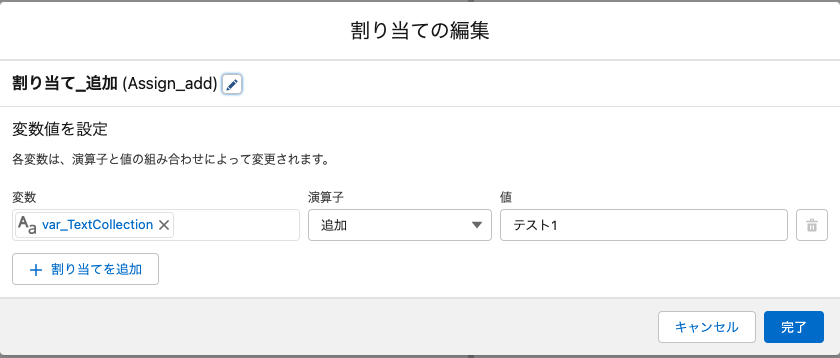
- 「変数」 にテキスト型のコレクション変数を指定します。
- 「演算子」 に 「追加」 を指定します。
- 「値」 で任意の値を入力、または他のテキスト型の変数を選択します。
- 「変数」 に指定した変数に 「値」 で指定したテキストが追加されます。既に変数に値が含まれている場合は、既存の値を保持したまま、「値」 で指定したテキストが追加されます。
パターン3:演算子「次の数と一致する」でコレクション変数に格納されている値の数をカウント
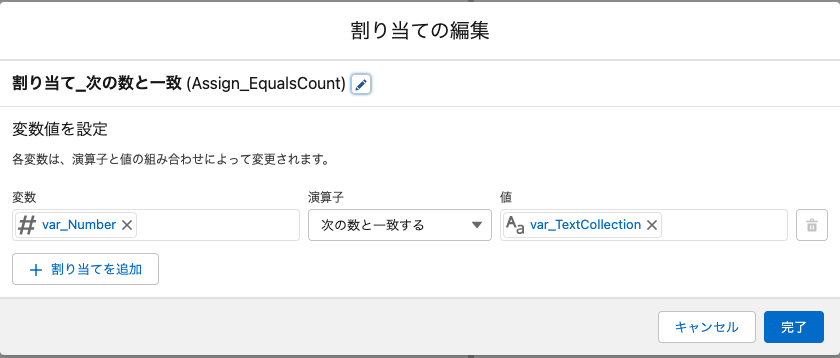
- 「変数」 に数値型の変数を指定します。
- 「演算子」 に 「次の数と一致する」 を指定します。
- 「値」 でコレクション変数を選択します。
- コレクション変数に格納されている値の数がカウントされ、「変数」 に指定した変数の値として置き換えられます。
「割り当て」要素を使ったフローの例
リードの状況が「見込みあり」に変更されたら、「次回架電日」を7日後に更新するフロー
新規フローから、「レコードトリガフロー」を選択し、「作成」を押します。
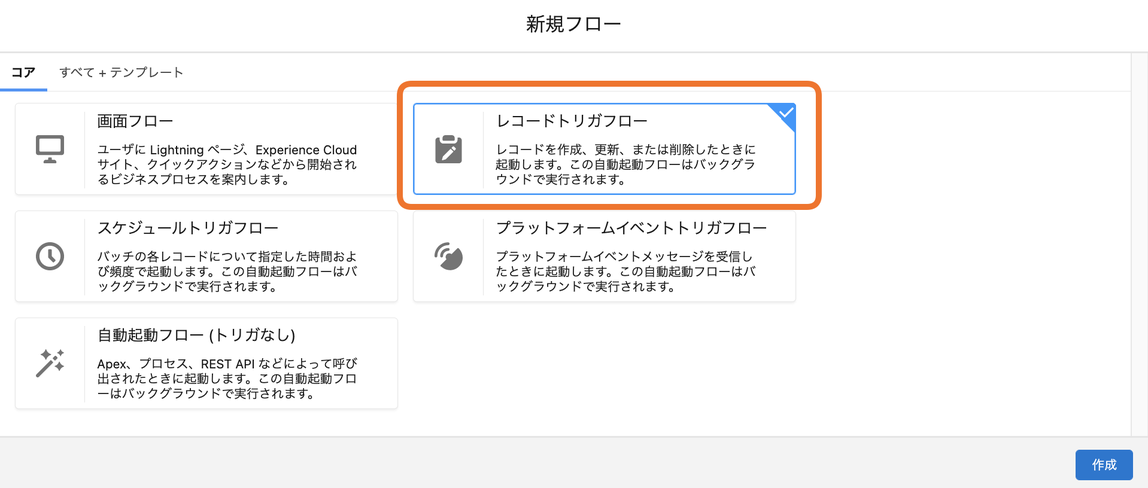
「開始を設定」の画面で、フローをトリガする条件を指定します。
今回は、オブジェクトに「リード」、フローをトリガする条件に「レコードが作成または更新された」時を指定、「エントリ条件を設定」で下記条件を指定し、「完了」を押します。
- 条件の要件 :すべての条件に一致 (AND)
- 項目 :状況 演算子: 次の文字列と一致する 値: 見込みあり
- 更新されたレコードでフローを実行するタイミング
- 条件の要件に一致するようにレコードを更新したときのみ
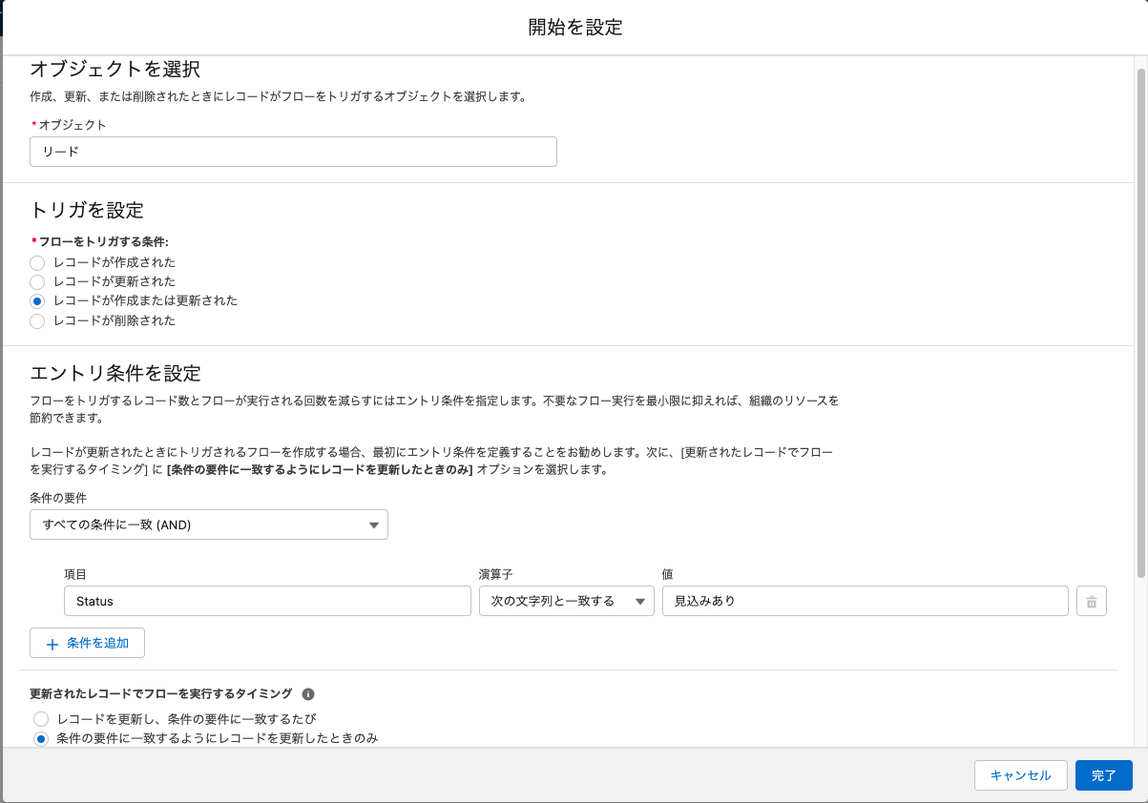
次に「+」から「割り当て」を選択します。

- 「新規割り当て」画面で、各種設定を下記のように指定します。
- 表示ラベル、API参照名を指定
- 変数 :フローのトリガになったレコードのカスタム項目「次回架電日」(API参照名はNextCallDate__cとします) を指定
グローバル変数の$Recordから以下のようなフローのトリガレコードの項目情報が取得できます
{!$Record.NextCallDate__c} - 演算子 :追加
- 値 :7
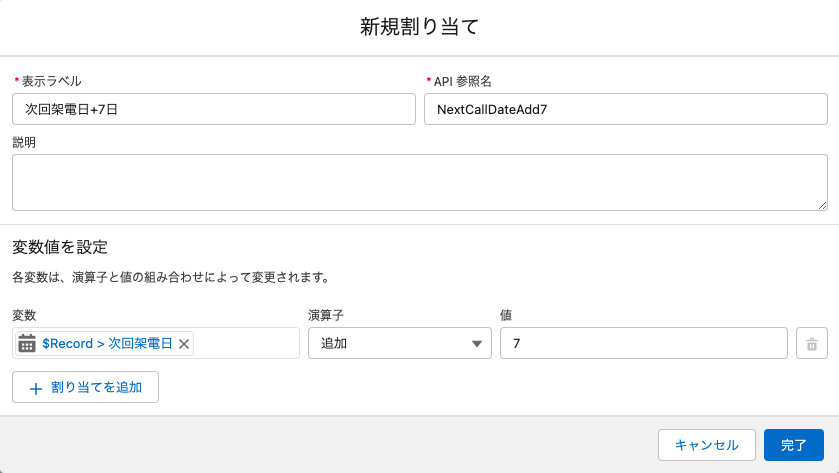
次に「+」から「レコードを更新」を選択します。
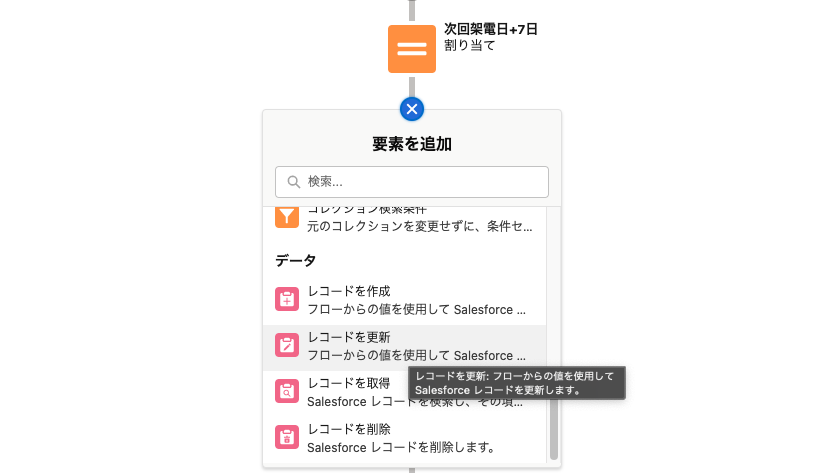
- 「新規のレコードの更新」画面で、各種設定を下記のように指定します。
- 表示ラベル、API参照名を指定
- 更新するレコードを検索してその値を設定する方法: レコードまたはレコードコレクションからの ID およびすべての項目値を使用
- レコードまたはレコードコレクション: フローをトリガしたリードレコードを選択($Record)
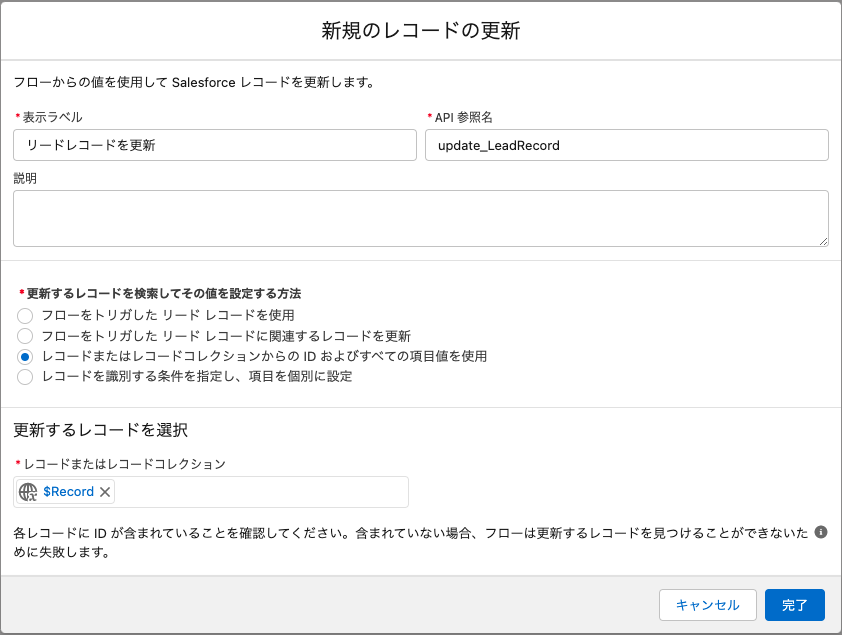
全体として以下のようなフローが完成しました。
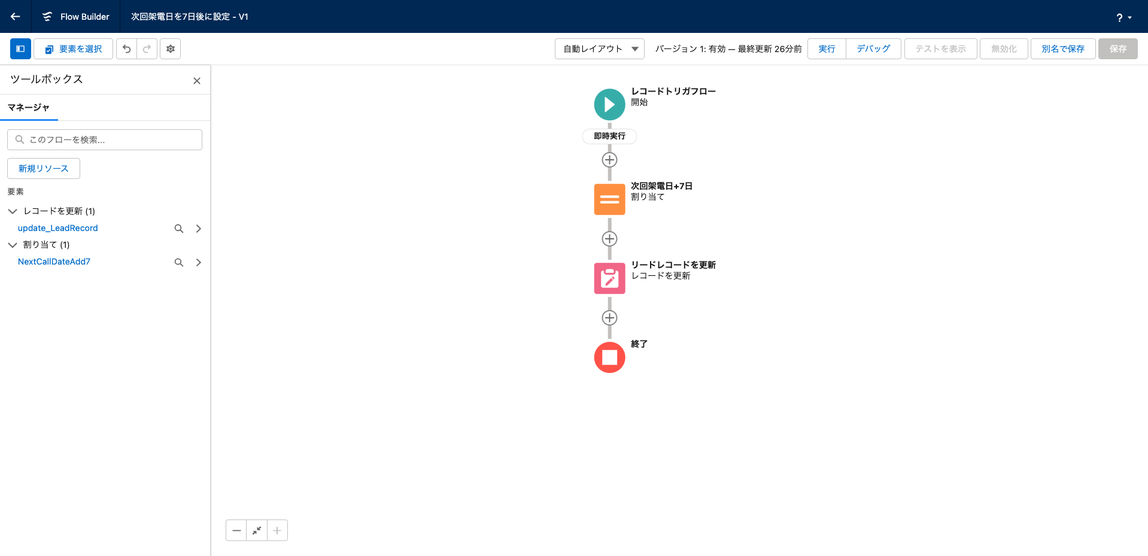
「保存」からフローを保存します。
「デバッグ」から、テスト実行するレコードを選択し、処理がエラーなく実行されるか確認を行います。
「有効化」ボタンでフローの処理を有効がすることができます。
参考資料
公開日: 2022.10.17
この情報は役に立ちましたか?
ご意見お待ちしております。
フィードバックありがとうございます。
より役に立つために
役に立たなかった一番の理由を教えてください。
学ぶ
-
STEP1. フローとは?
-
STEP2. レコード操作
-
STEP3. 要素
-
STEP4. アクション/変数
-
STEP5. 演習問題




